Gestiona tu privacidad en Windows 10

Tal y como mostramos en el artículo “Configurando tu privacidad en Windows 10”, configurar el sistema para que Microsoft recopile menos información personal puede llegar a ser muy tedioso, debido en gran parte a la cantidad de opciones de las que dispone y lo dispersas que se encuentran. Microsoft se ha dado cuenta y ha creado una nueva sección en la que los usuarios de Windows 10 podrán gestionar su privacidad de manera centralizada.
Aprovechamos para recordaros que los usuarios que usan Windows 10 con una cuenta local no podrán acceder a este servicio ya que su equipo no está sincronizado con ninguna cuenta de Microsoft.
¿Por qué Microsoft recopila nuestra información?
Microsoft, al igual que otras grandes organizaciones como Google, Facebook o Apple, recopila información de sus usuarios. El objetivo que esgrimen es “mejorar la experiencia del usuario”, argumento muy utilizado por este tipo compañías para mejorar sus servicios y ofrecernos publicidad personalizada.
El problema no es que Microsoft recopile información de sus usuarios sino que en muchas ocasiones, estos no son conscientes ya que utilizan configuraciones por defecto en las que está habilitada la opción de máxima recogida de datos.
Para que los usuarios de Windows 10 conozcan qué tipo de información recopila Microsoft y cómo quieren gestionarla, se ha creado un nuevo panel de privacidad.
Panel “Tu privacidad”
Esta función es accesible desde cualquier navegador accediendo a nuestra cuenta de Microsoft asociada al equipo o a través del siguiente enlace: account.microsoft.com/privacy.
En esta ventana podemos ver una pequeña introducción con un enlace en el que Microsoft explica para qué usa nuestros datos personales, llamado «Nuestro compromiso con la privacidad», y cinco subsecciones en las que podemos configurar como gestionaremos nuestra privacidad en Windows 10.
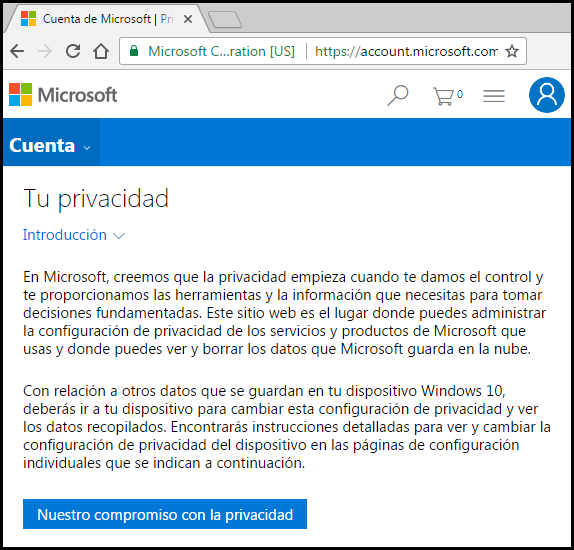
Historial de exploración
Con esta característica, Microsoft almacenará en sus servidores nuestro historial de exploración siempre y cuando lo tengamos activado en el asistente Cortana y usemos el buscador Microsoft Edge. Esta información será usada, según Microsoft, para “mejorar la experiencia del usuario” y que Windows 10 nos ofrezca respuestas oportunas, inteligentes y personalizadas. Si usamos un navegador distinto a Edge o utilizamos el modo InPrivate, no se guardará nuestro historial de navegación.
Para borrar nuestros datos de los servidores de Microsoft seleccionaremos el botón «Ver y borrar el historial de exploración» y a continuación en la nueva ventana que se abrirá seleccionamos «Borrar el historial de exploración».
Historial de búsqueda
A través de esta función nuestro historial de búsqueda es utilizado por el buscador Bing y por el asistente Cortana para ofrecernos resultados personalizados en función de las búsquedas que hayamos realizado mediante dicho asistente o el navegador Edge.
Para borrar nuestro historial de búsquedas seleccionaremos el botón «Ver y borrar el historial de búsqueda» y a continuación «Borrar el historial de búsqueda».
Actividad de ubicación
Los datos sobre nuestra ubicación son enviados desde los dispositivos con Windows 10 y 8.1 además de dispositivos sincronizados con Microsoft Health y búsquedas realizadas con el buscador Bing.
Para borrar nuestra actividad de ubicación seleccionamos «Ver y borrar la actividad de ubicación» y a continuación en la nueva ventana «Borrar la actividad de ubicación».
Cuaderno de Cortana
El cuaderno de Cortana sirve para realizar un seguimiento de nuestros intereses y ofrecernos publicidad, recomendaciones e información personalizada.
Para borrar los datos del cuaderno de Cortana seleccionamos «Editar los datos de Cortana» y a continuación «Borrar datos de Cortana».
Actividad de salud
Asistentes para gestionar nuestra salud como Microsoft Health o HealthVault y dispositivos como Microsoft Band envían datos sobre nuestra condición física a los servidores de la organización. Si utilizamos estos servicios podremos editar nuestra información personal desde los siguientes enlaces:
Equilibrio entre privacidad y servicios
Cuando decidimos borrar nuestra información de los servidores de Microsoft, estaremos protegiendo nuestra privacidad, pero también limitando la capacidad de los distintos servicios que ofrece Windows 10 o los asistentes de salud como Microsoft Health. Así pues, debemos ser nosotros mismos los que encontremos el equilibrio entre privacidad y funcionalidad, valorando que datos personales permitiremos y cuales limitaremos.










